







By Justin SabrinaOpdateret den 17. december 2022
Vi vil downloade forskellige applikationer fra iTunes Store, de kan bruges til læring, underholdning, chat, arbejde osv. Men som tiden går, bliver nogle installerede applikationer ubrugelige, eller din iPhones hukommelse vil være fuld, du skal afinstallere nogle af de mest sjældent brugte applikationer til at frigøre plads på iPhone.
Der er mange måder at afinstallere applikationen på iPhone 5/6/7/8/X/XS, der kører på iOS 11, iOS 12 og den nyeste iOS 13. I denne artikel foreslår vi 4 effektive løsninger til slette apps på iPhone/iPad. Samtidig giver vi tips til, hvordan du løser fejlen "Ikke nok lagerplads" på iPhone.
INDHOLD
1. Fjern iPhone-apps fra UkeySoft FoneEraser (100 % uoprettelig)
Hvordan sletter man filer fra iPhone? En simpel sletknap er ikke komplet. Vi ved, at der er mange iPhone-datagendannelsessoftware på markedet, ligesom U.Fone iPhone Data Recovery er en af de mest populære. Softwaren fokuserer på at gendanne slettede data fra en iPhone, inklusive iOS 13 iPhone. Vi kan nemt slette fotos, videoer, notater, dokumenter, opkaldslogger, tekstbeskeder, kontakter og andre private data ved en fejltagelse, eller ved et uheld formatere din iPhone uden en sikkerhedskopi, så kan U.Fone iPhone Data Recovery fungere perfekt og hjælpe dig med at hente slettede data. Men tingene bliver en smule værre, især når du planlægger at sælge, donere eller bytte din iPhone, fordi nogle dårlige mennesker måske forsøger at spionere på dit privatliv gennem iPhone-datagendannelsesværktøjer.
Ukeysoft Foneeraser kan redde dig, når du prøver at sælge din iPhone. Enhver fil slettet af UkeySoft FoneEraser er 100 % uoprettelig, og den garanterer, at dit privatliv er sikkert. Denne iOS-renser er i øjeblikket tilgængelig til Mac OS X 10.9-Mac OS X 10.15, den hjælper dig slet apps på iPhone med et enkelt klik. Du kan frigøre plads på iPhone ved at sikkerhedskopiere fotos, videoer og andre store filer til computeren. Slet alle data, Slet private data, Slet appfragmenter er også funktioner, der understøttes af UkeySoft FoneEraser, du kan finde mere indhold gennem Eraser Directory.
Funktioner i UkeySoft FoneEraser
Trin 1. Åbn UkeySoft PoneEraser
Åbn UkeySoft PoneEraser på din computer, og tilslut iPhone til computeren via et USB-kabel. Vælg "Apps", og klik på knappen "Hurtig scanning".
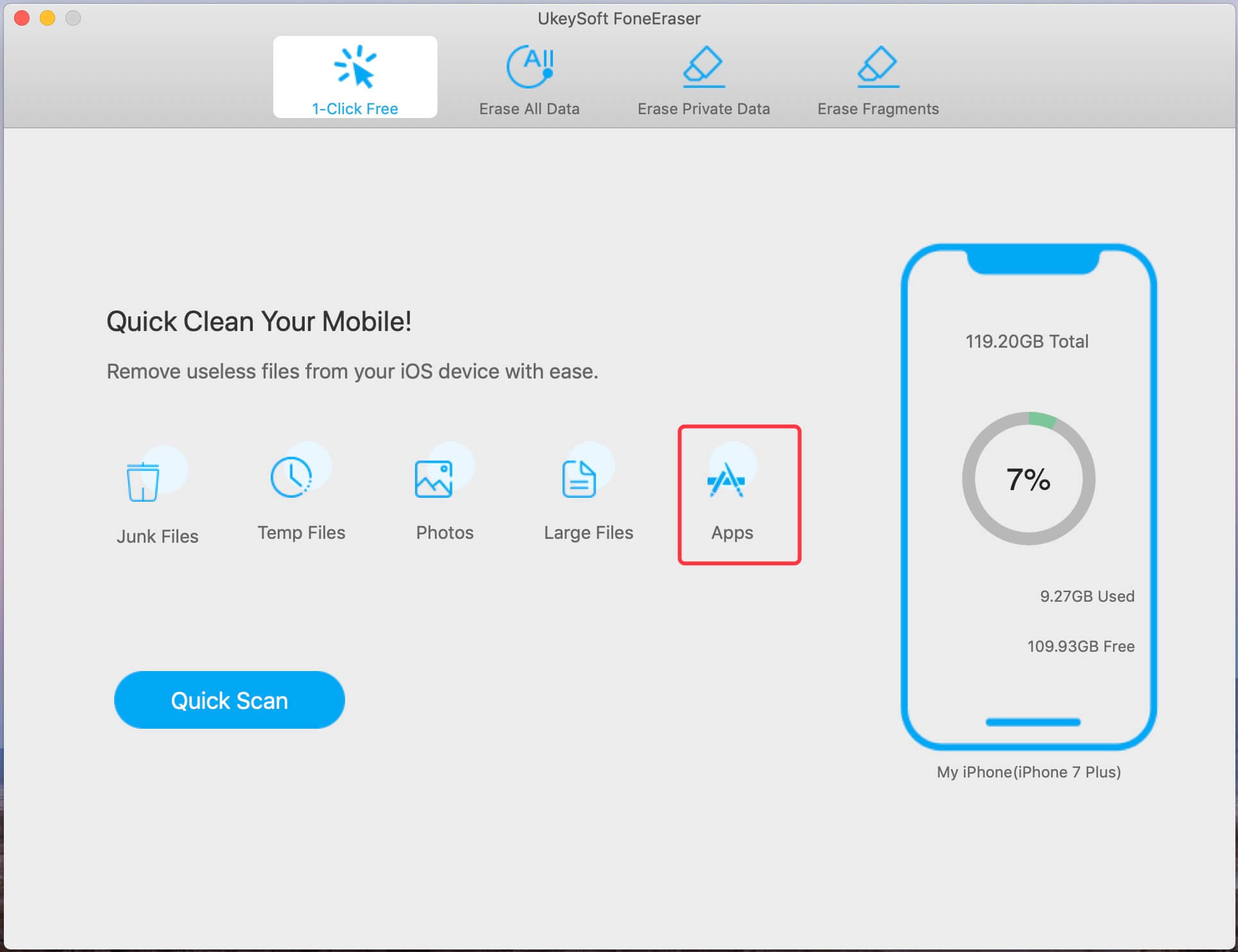
Trin 2. Hurtig scanning af iPhone
Viskelæderet begynder at scanne de apps, der er installeret på iPhone, brug ikke iPhone og hold enheden tilsluttet under scanningsprocessen.
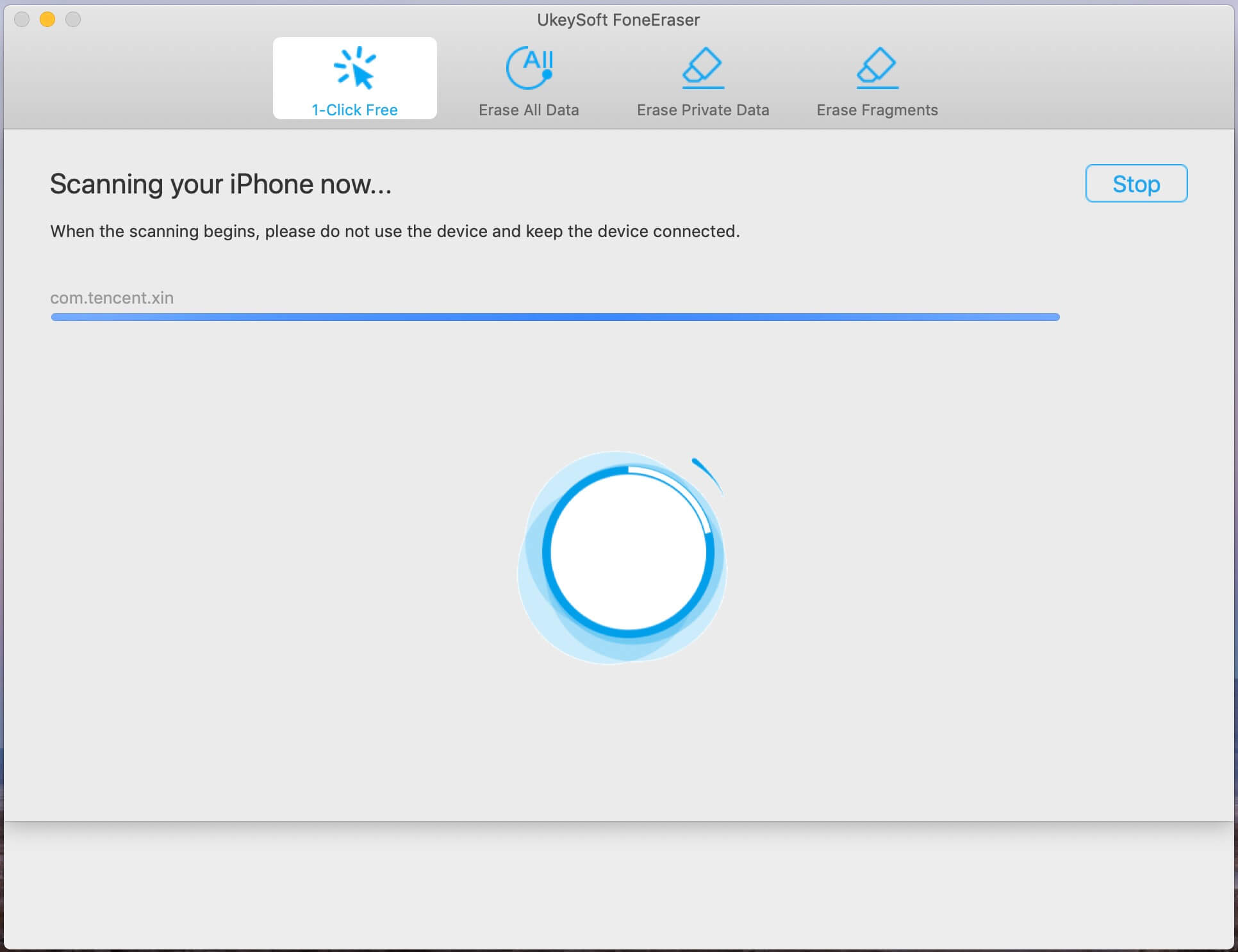
Trin 3. Afinstaller iPhone Apps fuldstændigt
Efter scanning vil du få et skærmbillede vist som nedenfor. Versionen og størrelsen af hver app vises på skærmen, vælg de apps, du skal afinstallere, og klik på knappen "Fjern".
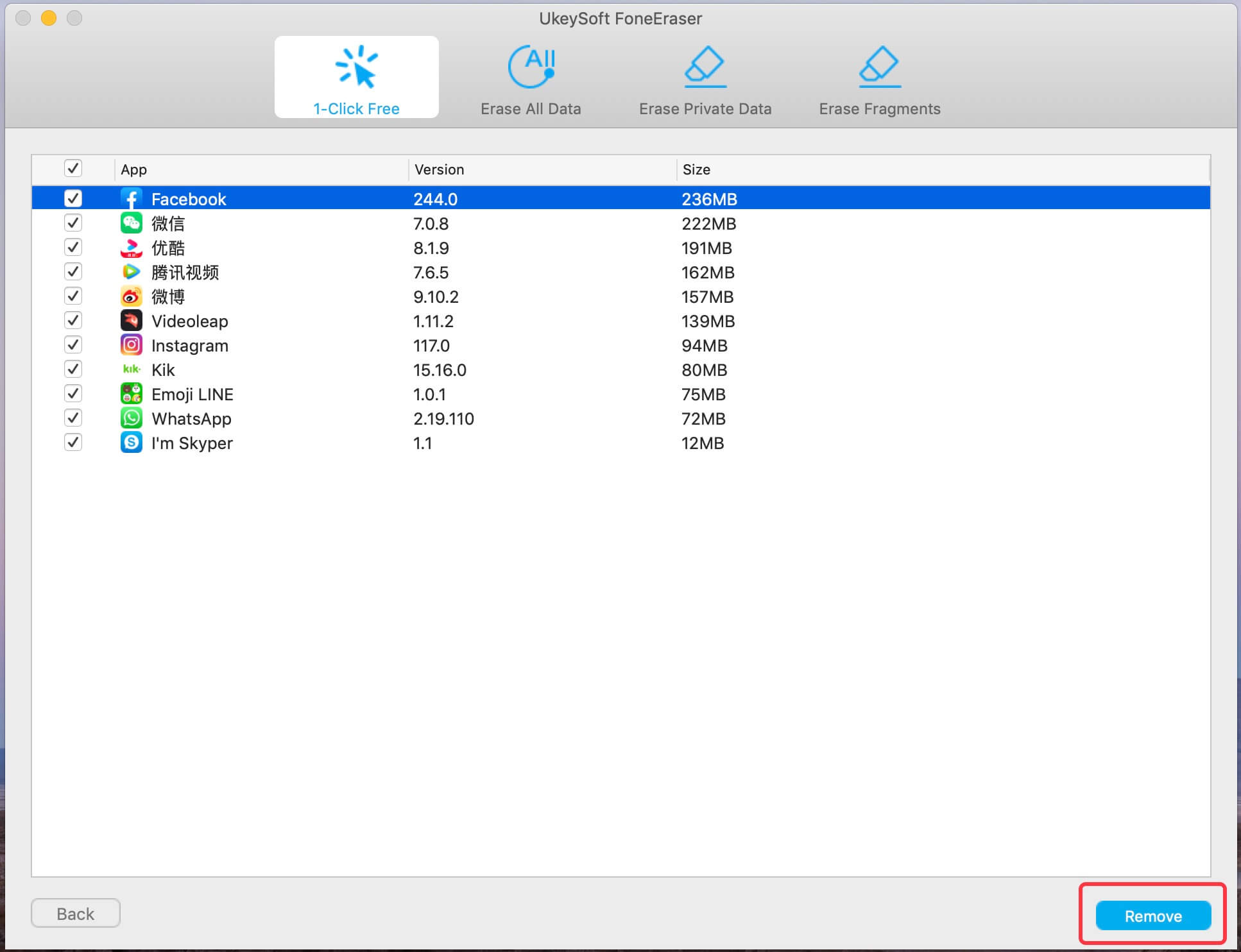
2. Slet iPhone Apps fra startskærmen
Følg trinene for at slette iPhone-apps fra startskærmen.
Trin 1. Tryk på appikonet, som du vil slette, og hold nede i et par sekunder, indtil det begynder at vrikke.
Trin 2. Tryk på knappen "x" for et app-ikon, og tryk på "Slet" for at bekræfte.
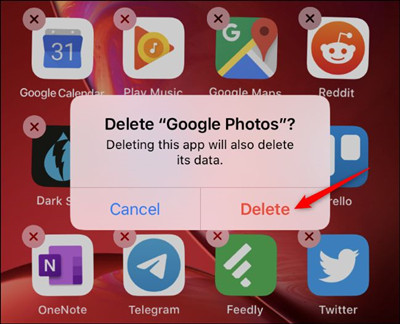
Rens iPhone Apps fra Indstillinger
Du kan også afinstallere iPhone-applikationen fra "Indstillinger":
Trin 1. Gå til Indstillinger> Generelt> iPhone-lager eller iPad-lager.
Trin 2. Skærmen viser en liste over installerede programmer og mængden af lokal lagerplads, de bruger. Find den app, du vil slette, og klik derefter på "Slet app" for at slette den.
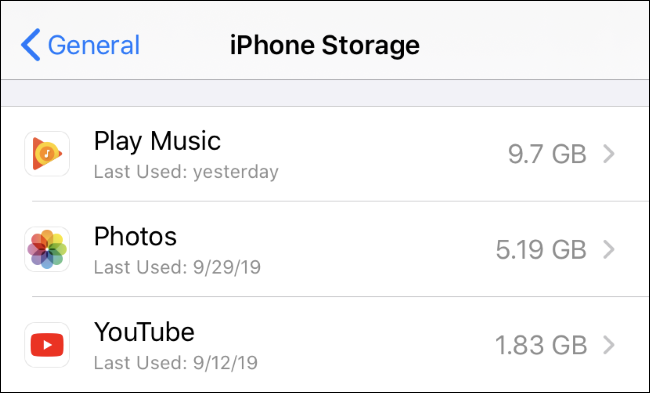
3. Fjern iPhone Apps fra iTunes Store (iOS 13 og nyere)
iOS 13 har opdateret en funktion, du kan slette applikationen fra App Store-opdateringslisten. Sådan gør du:
Trin 1. Åbn App Store og klik på dit profilikon for at få adgang til opdateringslisten.
Trin 2. Under Kommende automatiske opdateringer eller Opdateret for nylig skal du stryge til venstre på en app og derefter trykke på "Slet" for at fjerne den.
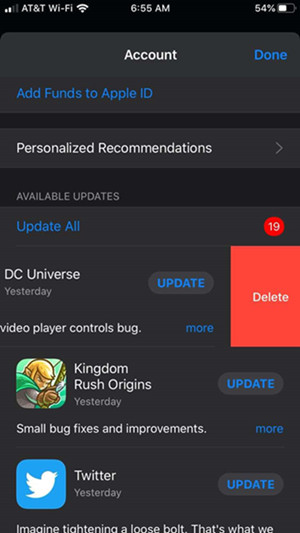
Lagerpladsen på iPhone er begrænset, især for den forældede iPhone 5/5s/6. Fotos, videoer, musik og forskellige mobilapplikationer fylder for meget. Hvis du også modtager denne fejlmeddelelse "Ikke nok lagerplads" på din iPhone, vil vi her anbefale et omfattende iOS-administrationsværktøj - iOS Data Manager til at sikkerhedskopiere billeder, videoer, musik, apps og andre store filer fra iPhone til en computer, så du kan frigøre din iPhone.
Hovedtræk:
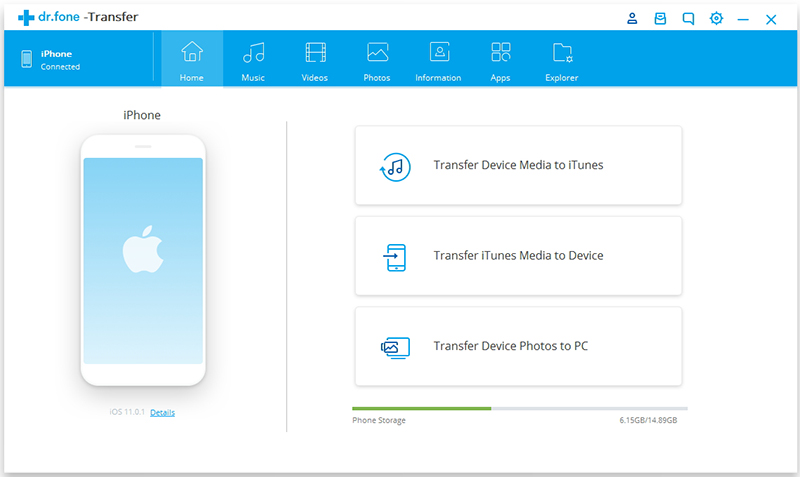
Spørg: du har brug for logge ind før du kan kommentere.
Ingen konto endnu. Klik venligst her for at register.
Har du glemt iPhone-adgangskoden og vil du fjerne adgangskoden til iPhone-låseskærmen?

Nyd et sikkert og frit digitalt liv.
Utility
multimedie
Copyright © 2023 UkeySoft Software Inc. Alle rettigheder forbeholdes.
Ingen kommentar endnu. Sig noget...